电脑更新配置推荐软件怎么关闭?如何避免不必要的更新?
- 科技动态
- 2025-03-19 10:46:02
- 13
随着科技的不断进步,电脑硬件的性能也在不断升级。但是,频繁的系统更新和驱动程序更新有时会带来一些烦恼,比如影响电脑的性能稳定性和用户体验。为了防止不必要的更新干扰,本文将向您介绍如何关闭电脑中的推荐软件更新,并提供一系列避免不必要的更新的建议。
如何关闭推荐软件更新
1.关闭Windows系统自动更新
电脑使用Windows操作系统时,可以进行以下操作来关闭自动更新功能:
打开`设置`>`更新与安全`。
点击`高级选项`,然后关闭`自动下载并安装更新的功能`。
在`服务`中,找到`WindowsUpdate`服务,右键点击选择`停止`。
请注意,关闭Windows自动更新虽然可以避免不必要的系统干扰,但同时也可能会使电脑失去重要的安全更新,因此我们建议定期手动检查更新并安装。
2.关闭第三方软件更新提示
在软件的设置中找到关于更新的选项,通常在软件的“选项”、“偏好设置”或“帮助”菜单下。
选择“关闭自动更新”或“仅在手动检查时更新”等类似选项。
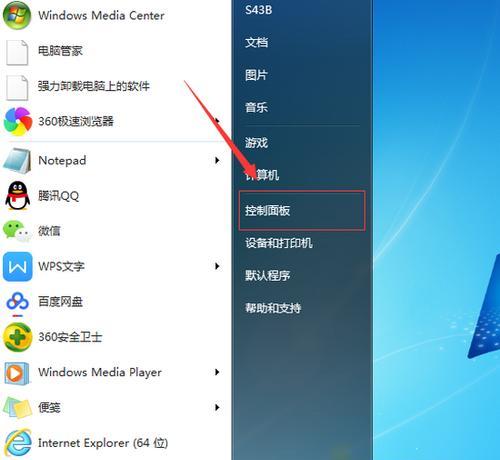
如何避免不必要的电脑更新
1.对系统更新的管理
定期使用系统内置的更新日志来检查哪些更新是重要的,哪些可能是不必要的。
只更新与安全性相关的关键更新,不必要的功能性补丁可以在评估其必要性之后再决定是否安装。
2.对驱动程序更新的管理
定期访问硬件制造商的官网以下载最新的驱动程序。
使用硬件制造商提供的软件来管理驱动程序更新。
3.使用第三方工具
使用第三方工具来管理更新,这些工具可以帮助监控更新,甚至可以设置忽略特定更新。
4.网络连接管理
对于无线更新,若不希望自动下载更新,可以将WiFi连接设置为计费网络连接(移动数据),这样可以避免在不必要的情况下消耗流量。

常见问题与实用技巧
常见问题
问题:关闭更新后是否会影响电脑安全?
回答:关闭自动更新可能会导致某些安全漏洞不能及时得到修补。建议定期手动检查并安装重要的安全更新。
问题:如何判断一个更新是否必要?
回答:一般情况下,官方的安全更新和功能改进是推荐安装的。如果更新内容主要是针对软件的新特性或用户界面的微调,通常可以延后安装。
实用技巧
技巧:备份系统
在进行任何操作之前,为电脑系统进行一次完整备份是一个明智的选择。当更新出现问题时,您可以快速地恢复到之前的状态。
技巧:使用任务计划程序限制更新时间
在Windows任务计划程序中,可以设置特定任务来控制更新的下载和安装时间,从而避免在工作时间或游戏时间更新。
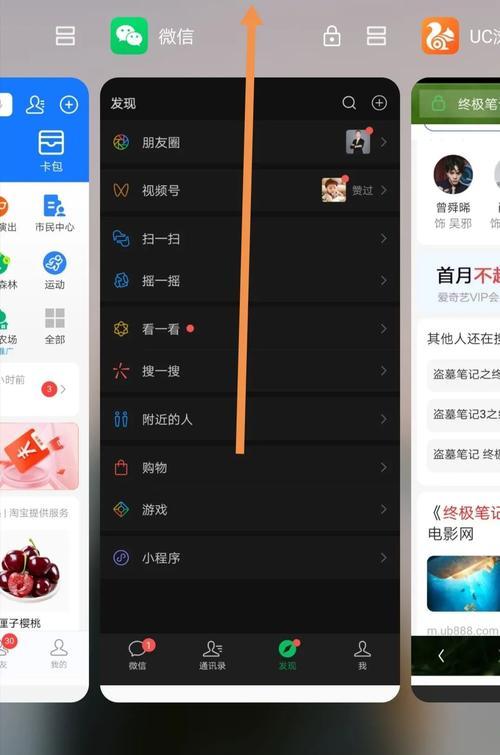
结语
在电脑配置更新时,通过关闭或管理更新可以减少不必要的干扰,保持电脑稳定性和最佳性能。请记得,及时检查更新能够保障您的电脑安全,防止潜在的安全风险。同时,根据自身需求合理配置更新设置,是保证电脑顺畅运行的关键。
版权声明:本文内容由互联网用户自发贡献,该文观点仅代表作者本人。本站仅提供信息存储空间服务,不拥有所有权,不承担相关法律责任。如发现本站有涉嫌抄袭侵权/违法违规的内容, 请发送邮件至 3561739510@qq.com 举报,一经查实,本站将立刻删除。!
本文链接:https://www.xieher.com/article-9085-1.html







